Ci sono molte ragioni per cui i video possono venire sfocati: lavoro della fotocamera traballante, scatti fuori fuoco o persino bassa qualità video. Forse hai ingrandito troppo o il video è stato compresso durante la condivisione. A volte, un obiettivo della fotocamera sporco potrebbe causarlo. Se stai cercando modi per rendere nitidi i video sfocati, questa guida può aiutarti.
Ti guideremo attraverso diversi metodi a seconda del tuo dispositivo. Tratteremo come rimuovere la sfocatura dal video su PC Windows/Mac, online, iPhone e persino dispositivi Android. Quindi, continua a leggere e segui le istruzioni passo a passo qui per correggere le registrazioni video sfocate e renderle chiare.

In questo articolo
Metodo 1: Rimuovi la sfocatura dai video su Windows/Mac PC
Sei stanco di oggetti indesiderati che rovinano i tuoi video? Rimuovi facilmente la sfocatura dai video senza compromettere la qualità utilizzando un potente software di editing video. Wondershare Filmora, uno strumento basato sull'intelligenza artificiale, offre una soluzione perfetta. Il suo Rimozione oggetti AI elimina efficacemente varie distrazioni, da oggetti sfocati, testo e loghi a persone in movimento. Che tu abbia a che fare con oggetti semplici o complessi, Filmora ti copre.
- Rimozione semplice:carica il video e pennello sopra l'oggetto che desideri rimuovere. Filmora AI farà il resto, riempiendo automaticamente lo sfondo per rimuovere senza problemi l'oggetto senza alcuna sfocatura.
- Selezione precisa: puoi regolare la dimensione del pennello e lo zoom avanti e indietro del video che offre una precisione millimetrica. Puoi scegliere come bersaglio anche oggetti di piccole dimensioni o elementi in movimento senza influire sulle aree circostanti.
- Facile e veloce: dimentica il noioso mascheramento o l'editing fotogramma per fotogramma. La Rimozione oggetti AI di Filmora funziona in pochi secondi, quindi è facile anche per i principianti nell'editing video.
Come rimuovere la sfocatura nel video sul PC con Filmora?
Filmora funziona su PC Windows e Mac. Vediamo come rimuovere la sfocatura nei video sul desktop utilizzando il suo strumento di rimozione oggetti AI:
- Passo 1: Scarica e installa Filmora sul tuo desktop. Apri l'app, accedi a un account, quindi clicca su + Nuovo progetto nella finestra di avvio per iniziare.

- Passo 2: Importa il file video nella scheda Media in alto a destra dell'editor video. Quindi, trascina e rilascia il clip video nell'editor della timeline.

- Passo 3: Seleziona il clip video sulla timeline di modifica. Quindi, scegli lo strumento icona Rimozione oggetti AI nella barra degli strumenti della timeline.

Suggerimento:
Se non riesci a trovare l'icona Rimozione oggetti AI, clicca sull'icona Custom Toolbar sul lato sinistro della barra degli strumenti, trova lo strumento Rimozione oggetti AI, quindi trascinalo nella barra degli strumenti di modifica.
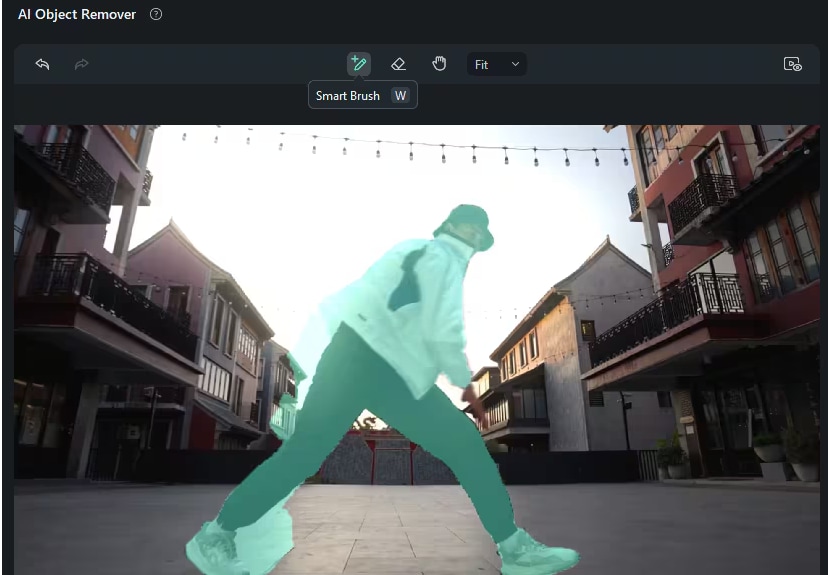
- Passo 4: Seleziona l'oggetto che desideri rimuovere utilizzando il pennello intelligente nella finestra pop-up Rimozione oggetti AI. Visualizza l'anteprima del tuo video e apporta eventuali modifiche se necessario.
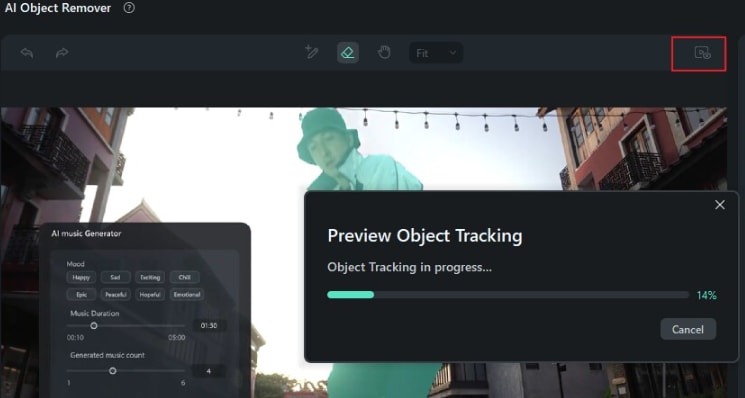
- Passo 5: Clicca Rimuovi nell'angolo in basso a destra e Filmora elaborerà automaticamente il tuo video e rimuoverà l'oggetto. Attendi alcuni secondi, e dopo aver rimosso l'oggetto indesiderato dal video, modifica o esporta il progetto.
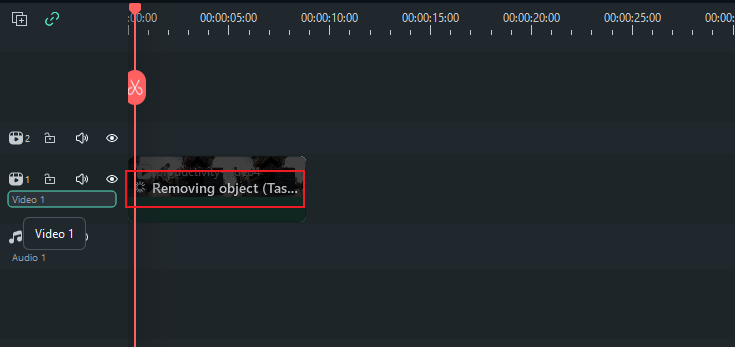
Metodo 2: Rimuovi la sfocatura dai video online gratis
Rendi nitidi i video sfocati gratis con Repairit Online! Questo strumento web sicuro rimuove la sfocatura dai video nei formati di file più diffusi come MP4, MOV e MKV. È facile da usare: è sufficiente caricare il video (fino a 50 MB al mese gratis) e vedere se Repairit può risolvere il problema.
I tuoi file vengono eliminati automaticamente dopo 24 ore per la massima tranquillità. Se sei soddisfatto dei risultati, un abbonamento a pagamento ti consente di correggere più video sfocati e file più grandi.
Come rimuovere la sfocatura dai video online
Segui i passaggi seguenti per rimuovere la sfocatura dai video online gratis e renderli più nitidi con Repairit:
- Passo 1: Clicca su Aggiungi video o trascina e rilascia il file video sfocato sullo strumento online Repairit.
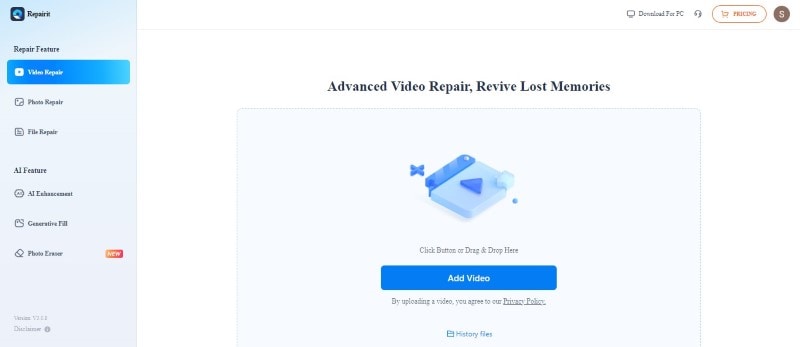
- Passo 2: Clicca su Ripara tutto per avviare il processo. Repairit analizzerà il video sfocato e tenterà automaticamente di rimuovere la sfocatura.
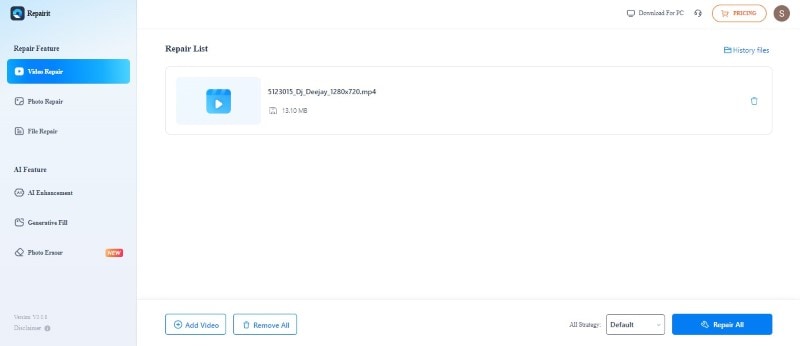
- Passo 3: Visualizza l'nteprima dei risultati e scarica il video migliorato.
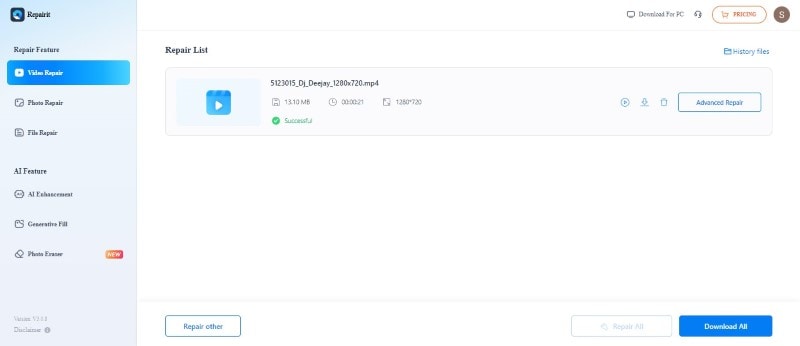
Metodo 3: Rimuovi la sfocatura dai video su iPhone
Ci sono un paio di modi in cui puoi provare a rendere più nitidi i video sfocati su un dispositivo iPhone, a seconda di quanto editing vuoi fare:
Utilizza l'app Foto
Ecco come rimuovere l'effetto di sfocatura dal video senza scaricare app di terze parti su iOS:
- Passo 1: Apri il video sfocato nell'app Foto, quindi tocca Modifica nell'angolo in alto a destra.
- Passo 2: Scorri verso sinistra per trovare Riduzione del rumore e aumenta la forza. Può aiutare a ridurre il rumore granuloso che a volte può rendere i video sfocati.
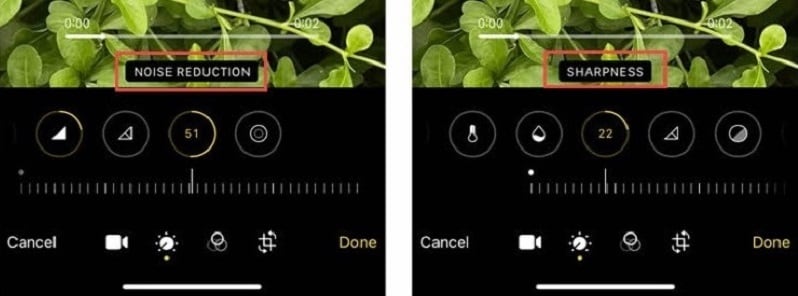
- Passo 3: Trova l'opzione Nitidezza e regola il cursore per rendere il video più nitido.
- Passo 4: Tocca Fatto al termine per salvare il video modificato sul telefono.
Utilizza app di editing video di terze parti
Ci sono molte app di editing video disponibili per iPhone con funzionalità più avanzate per l'affilatura dei video. Se sei un utente iPhone e hai ricevuto un video sfocato da altri, un'opzione per renderlo più chiaro è VN Video Editor. Questa applicazione consente di regolare la chiarezza del video attraverso la nitidezza.
Ecco come rimuovere la parte sfocata dal video su iPhone con l'app VN Video Editor:
- Passo 1: Scarica l'app su iPhone, aprila e quindi importa il video sfocato in un nuovo progetto VN.
- Passo 2: Tocca la traccia video e seleziona Filtro dal menu in basso.
- Passo 3: Scegli Regola e aumenta il valore Sharpen (fino a 30) per migliorare i dettagli del video e potenzialmente ridurre la sfocatura lieve.
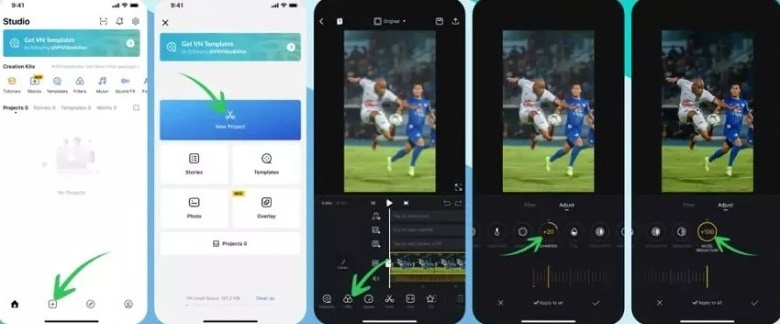
Nota:
Fai attenzione a non esagerare con le regolazioni di nitidezza e riduzione del rumore, in quanto ciò può creare artefatti indesiderati nel tuo video.
Metodo 4: Rimuovi la sfocatura dai video su Android
"Come rimuovere la sfocatura dai video di YouTube?" Non esiste un'app per rimuovere la sfocatura dai video caricati su YouTube sugli smartphone Android. La sfocatura può essere dovuta a vari motivi, come la bassa risoluzione video caricata dal creatore o la sfocatura del movimento della fotocamera. Detto ciò, ci sono alcuni approcci che puoi provare:
Controllare le impostazioni di qualità video
A volte, il video potrebbe essere riprodotto a una risoluzione inferiore a quella disponibile. Clicca sull'icona delle impostazioni sul lettore video di YouTube e scegli una qualità di riproduzione superiore come 720p o 1080p se disponibile. Questo non rimuoverà la sfocatura causata dalla registrazione originale, ma visualizzerà il video nella migliore qualità possibile.
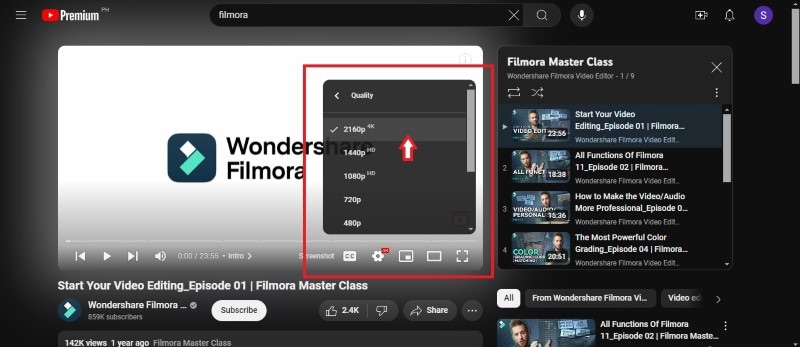
Prendi in considerazione il software di riparazione e/o modifica video
Prima di caricare il video su YouTube, puoi provare a utilizzare il software di editing video per affinare l'immagine. Prova un'app mobile come Remini che potrebbe aiutarti a rendere il tuo video meno sfocato.
Se hai un abbonamento, Remini può aiutarti ad affinare e migliorare i video sfocati utilizzando la tecnologia AI. Ecco come utilizzare questa app Android per provare a rimuovere la sfocatura da un video:
- Passo 1: Scarica e installa l'app Remini sul tuo telefono su Google Play Store.
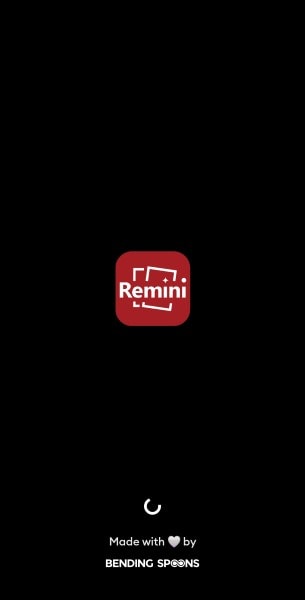
- Passo 2: Apri l'app Remini, e sotto la sezione Migliora, vai alla scheda Video. Seleziona il video sfocato che desideri migliorare dalla galleria.
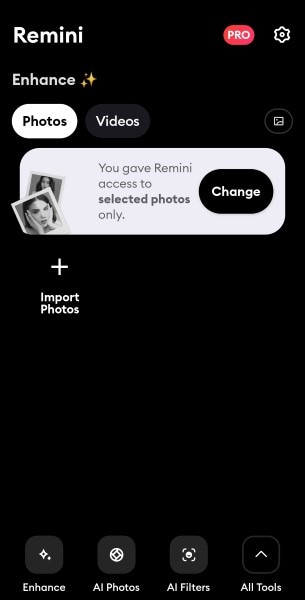
- Passo 3: Tocca Migliora e aspetta che Remini elabori il tuo video.
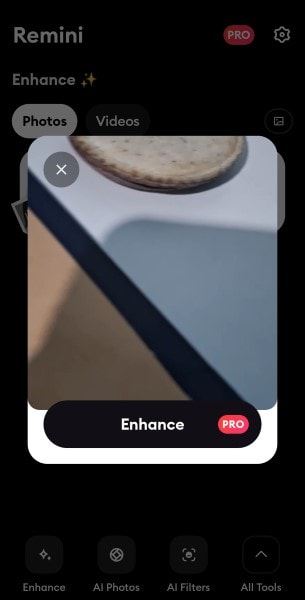
- Passo 4: Dopo l'elaborazione, visualizza in anteprima e confronta il video sfocato originale e la versione migliorata. Scarica il video in chiaro o condividilo con altri.
Nota:
Le app di terze parti di solito hanno annunci in-app che dovresti guardare se stai utilizzando la prova gratis.
Conclusione
Esistono diversi metodi che puoi utilizzare per rimuovere la sfocatura dai video, a seconda del dispositivo e delle preferenze di modifica. Per quelli su Windows o Mac, Repairit offre un potenziatore video AI. Sono disponibili anche strumenti online gratis per correzioni rapide. Gli utenti Android e iPhone hanno opzioni di modifica integrate o possono scaricare app per migliorare i video. Ora è più facile rendere i video più nitidi su tutti i dispositivi.
Anche funzionalità avanzate come la rimozione di oggetti AI sono disponibili in alcuni software. Quindi, scegli il metodo migliore per voi, mettere in un po' di fatica e goditi video nitidi.
 Garanzia di Download Sicuro, zero malware
Garanzia di Download Sicuro, zero malware




